반응형
신청·조회·발급(회원)
- 정부24는 중앙행정기관, 공공기관, 지방자치단체의 서비스 9만 여종을 한 곳에서 안내하고 있습니다.
그 중 주민등록등본, 토지대장 등 민원사무를 포함하여 다른 기관에서 제공하는 서비스 1,300여종은 정부24에서 바로 신청·조회·발급 받으실 수 있습니다.- 9만여 종 서비스는 ‘서비스 찾기/안내’ 메뉴에서 확인하세요.
서비스 신청·발급 방법 (예 : 주민등록등(초)본)
* 제시된 순서대로 따라 하시면 서비스를 이용하실 수 있습니다.
-
- 1이용할 서비스 찾기메인에서 서비스를 클릭하거나, 통합검색을 통해 서비스를 찾을 수 있습니다.

-
- 2서비스 내용 확인서비스 내용을 확인하신 후, [신청하기] 버튼을 클릭하세요.

-
- 3회원 신청정부24 회원인 경우 회원 신청하기를 클릭합니다.

-
- 4회원 로그인공인인증서, 디지털원패스, 아이디, 지문보안인증 중에서 선택하여 로그인합니다.

-
- 5신청서 작성 후 인증서 전자서명신청인의 주소, 발급형태, 수령방법을 선택하고 민원신청하기를 클릭합니다.
- 선택발급에서는 과거의 주소 변동사항, 세대 구성 정보, 세대 구성원 정보, 주민등록번호 뒷자리를 선택할 수 있습니다.
- 수령방법은 온라인발급(본인출력) 온라인발급(전자문서지갑), 온라인발급(제3자제출), 등기보통우편, 일반보통우편 수령이 있습니다. (제3자에게 제출하려면, 수신인 아이디, 성명, 연락처를 입력해야 합니다.)

- 5신청서 작성 후 인증서 전자서명신청인의 주소, 발급형태, 수령방법을 선택하고 민원신청하기를 클릭합니다.
-
- 6신청내역 확인MY GOV에서 나의 서비스 신청내역을 확인하세요.
문서를 출력하시려면 MY GOV에서 [문서출력] 버튼을 클릭합니다.
처리 기간이 소요되는 서비스의 경우, 처리상태에서 처리중 또는 취소 등으로 표기됩니다.
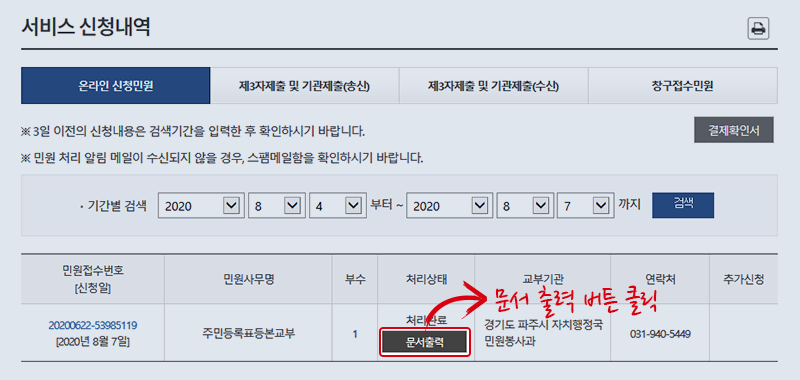
- 6신청내역 확인MY GOV에서 나의 서비스 신청내역을 확인하세요.
민원서류 인쇄 설정 방법 (인터넷 익스플로러)
- 인터넷 익스플로러 브라우저에서 민원서류의 정상출력을 위한 인쇄 설정 방법입니다.
-
- 1인터넷 익스플로러(Internet Explorer)에서 인쇄 설정브라우저 창에서 [파일]>[페이지 설정]을 클릭합니다.
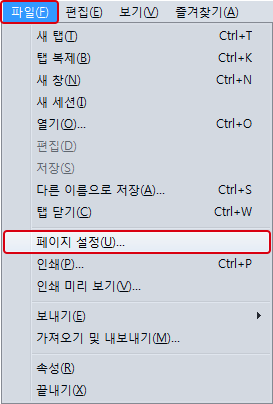
-
- 2페이지 설정페이지 설정 창에서 [머리글/바닥글]을 ‘비어있음’으로 선택하고 [확인] 버튼을 클릭합니다.
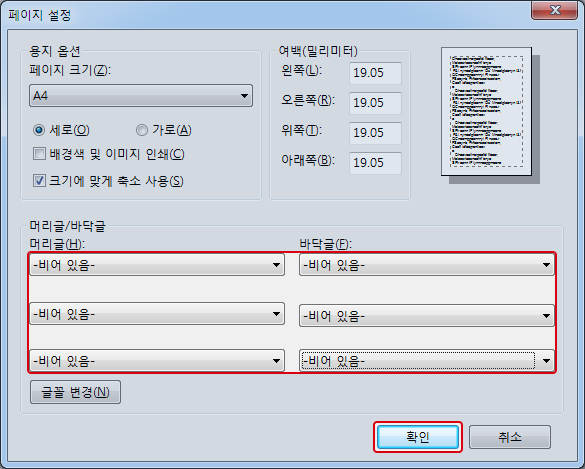
-
- 3인쇄하기서비스 신청내역에서 신청한 민원의 [문서출력] 버튼을 클릭하여 민원서류 출력창을 엽니다.
문서출력 창에서 [인쇄]버튼을 클릭하여 출력을 완료합니다.

- 3인쇄하기서비스 신청내역에서 신청한 민원의 [문서출력] 버튼을 클릭하여 민원서류 출력창을 엽니다.
반응형
'IT 정보 > 팁' 카테고리의 다른 글
| 우리은행 OTP발생기 분실 재발급 방법 보안카드로 변경 방법 (0) | 2020.11.17 |
|---|---|
| 정부24 민원신청 수수료 전자결제 방법 (0) | 2020.11.14 |
| 갤럭시 S22 노트20 / 노트20 Ultra, 화면 캡처하는 방법 (0) | 2020.11.13 |
| RQ33T742255 BESPOKE 김치플러스 김치 저장방법 (0) | 2020.11.13 |
| 우리은행 공인인증서 영업점에서 발급받는 방법 (0) | 2020.11.13 |



댓글